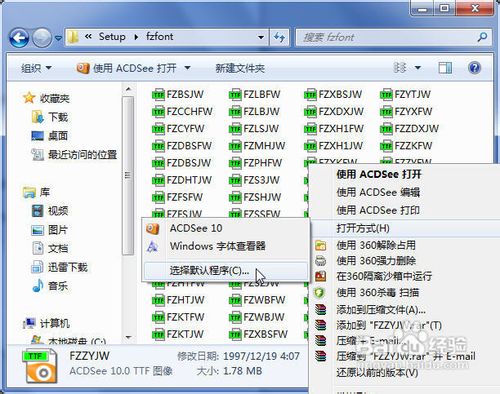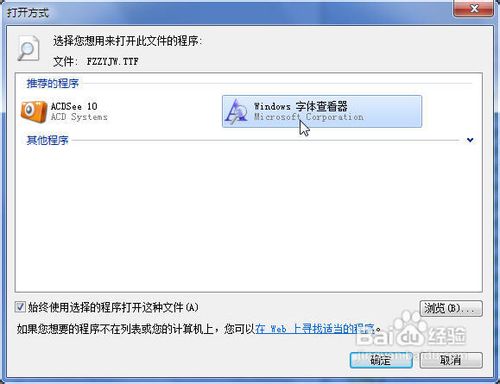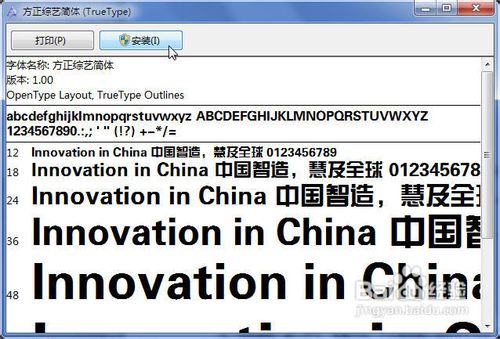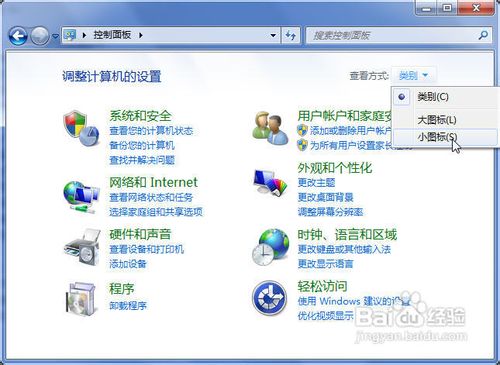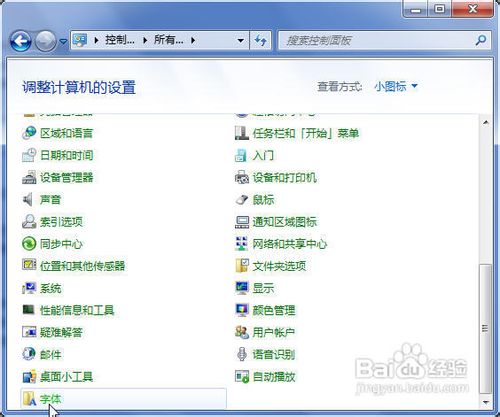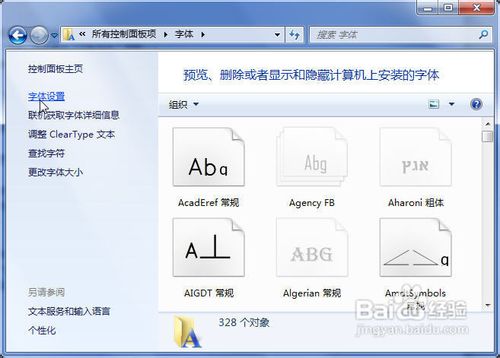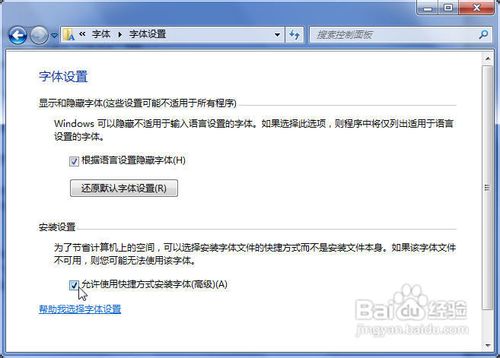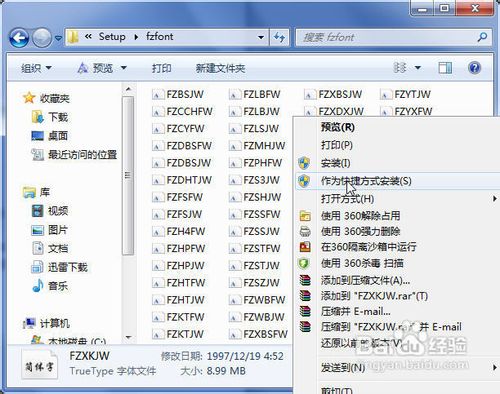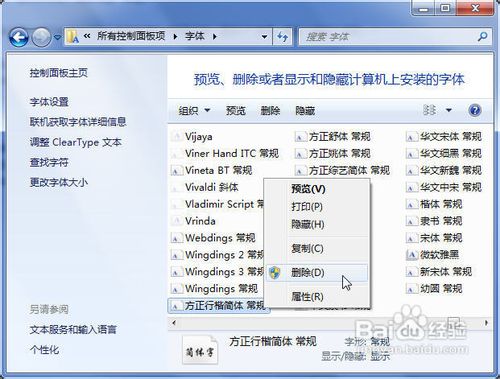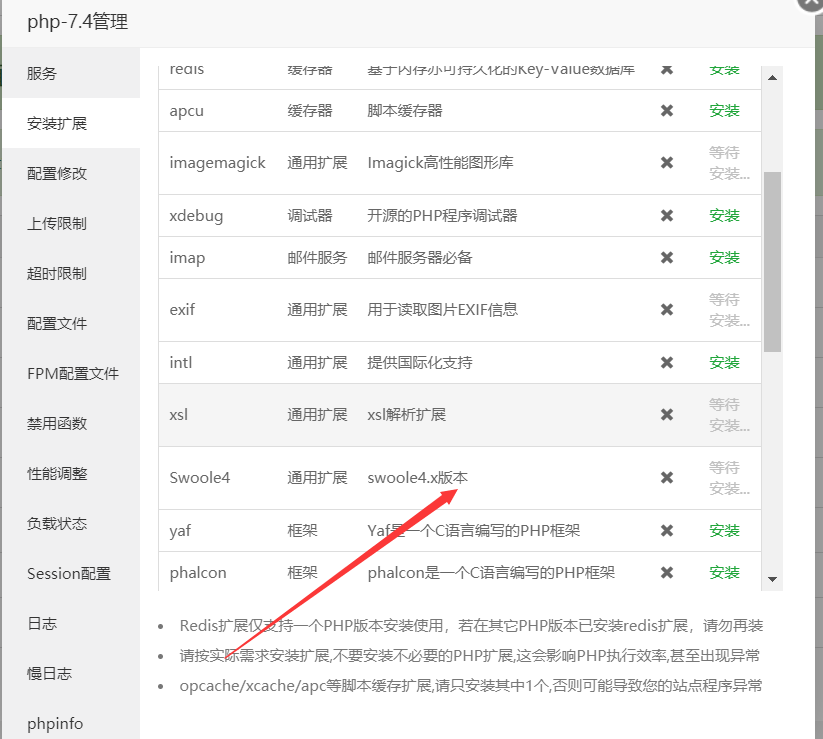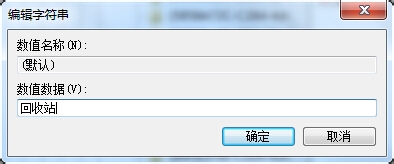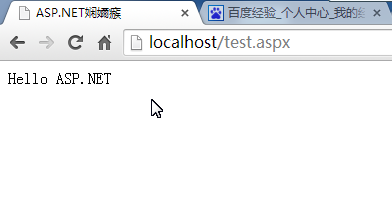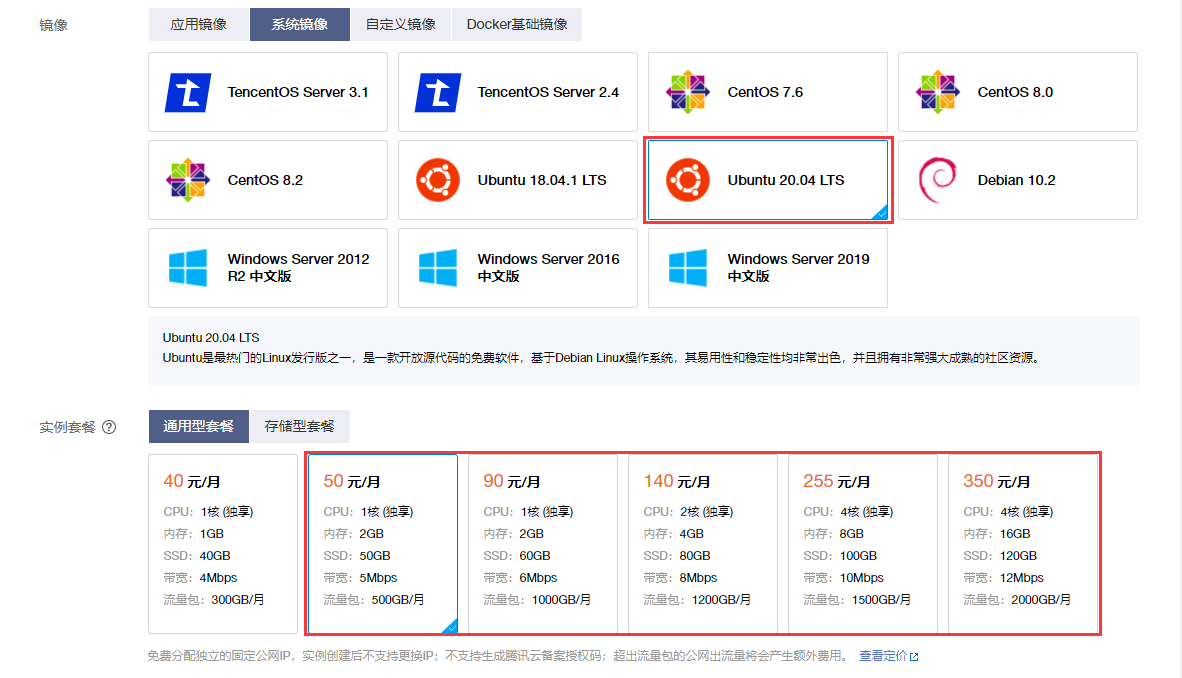Windows7系统中自带的字体较少,我们往往需要另外安装更丰富的字体。本篇经验就来介绍一下在Windows7系统中安装字体的两种方法。
工具/原料
-
Windows7
一、使用完全方式安装字体
- 1
打开字体文件所在文件夹,右键单击需要安装的字体文件。
- 2
在菜单中选择“打开方式”选项,并在下一级菜单中选择“选择默认程序”命令。
- 3
在“打开方式”对话框中选中“Windows字体查看器”选项,单击“确定”按钮。
- 4
在“Windows字体查看器”窗口中,单击“安装”按钮安装字体。
二、使用快捷方式安装字体
- 1
单击“开始”按钮,然后单击“控制面板”按钮。
- 2
在“控制面板”窗口单击“查看方式”下三角按钮,在菜单中选择“小图标”命令。
- 3
单击“字体”图标。
- 4
在“字体”窗口中单击“字体设置”按钮。
- 5
在“字体设置”窗口中选中“允许使用快捷方式安装字体(高级)”选项,单击“确定”按钮。
- 6
打开字体文件所在文件夹,右键单击需要安装的字体文件,在菜单中选择“作为快捷方式安装”命令,则字体文件将不被安装系统文件夹,而只是安装字体的快捷方式。当然前提是字体文件的原始位置不能随意改动。